Vlajo Online Rapportering
|
|
|
- Marcella ten Hart
- 8 jaren geleden
- Aantal bezoeken:
Transcriptie
1 Vlajo Online Rapportering
2 Inhoud 1.1 Praktische informatie Login en paswoord De fictieve gezinssituatie Het dashboard Het startkapitaal boeken Het aankoopdagboek Het verkoopdagboek Reminder openstaande betalingen Het kasboek Het bankboek Het salarisjournaal De centralisatie De verbetering De btw-aangifte Bijlagen
3 1.1 Praktische informatie De boekhouding houdt een heleboel administratieve en financiële verplichtingen in. Hier gaan het financieel en het administratief departement van de Vlajo junior-onderneming dus goed moeten samenwerken. Om het registeren en verbeteren van de boekhouding snel en efficiënt te laten verlopen, heeft Vlajo een online platform ontwikkeld: Maandelijkse administratieve verplichtingen De maandelijkse online rapportering moet uiterlijk de 10 de van de maand afgesloten worden = centraliseren (bv.: boekhouding september = uiterlijk 10 oktober centraliseren). Dit geldt ook voor de maanden waarin geen verrichtingen plaatsvinden; in dit geval moeten er geen documenten naar Vlajo opgestuurd worden, maar moet de desbetreffende maand enkel gecentraliseerd worden. Zodra de online boekhouding is gecentraliseerd, stuur je de originele aankoopbewijzen (gekleefd op een A4-blad en genummerd) en de verkoopfacturen samen met de begeleidende brief in 1 enveloppe naar je Vlajo dossierbeheerder. Deze documenten moeten uiterlijk de 15 de na de maand van de verrichtingen bij je Vlajo dossierbeheerder in het hoofdkantoor te Heverlee aankomen (p.a. Innovatieen Incubatiecentrum Kapeldreef Heverlee). Ook de betaling van eventuele boetes, RSZ, BV en/of btw moet voor deze deadline gebeuren. Laattijdige zendingen en/of betalingen worden door Vlajo beboet. Uitstel kan aangevraagd worden bij de dossierbeheerder. 2
4 Indien je de garantie wil dat je enveloppe zeker toekomt (en niet verloren gaat in de post), werk dan met een aangetekend schrijven. Vergeet niet om voor jezelf koppies te nemen van alle aan en verkoopbewijzen! Iconen en hyperlinks Het online platform maakt gebruik van een aantal iconen: : een regel/item toevoegen : een regel/item wijzigen : een regel/item verwijderen De onderlijnde woorden zijn hyperlinks. Deze kunnen aangeklikt worden. In dit hoofdstuk wordt stapsgewijs uitgelegd hoe je de boekhouding via het online platform moet registreren. 1.2 Login en paswoord Om te kunnen starten met de rapportering, heb je een login en paswoord nodig. Het aanmaken van de login gebeurt automatisch op 2 tijdstippen: half september en half oktober. Indien jouw project later wordt opgestart, gelieve contact op te nemen met je dossierbeheerder voor het aanmaken van je login. De gedelegeerd bestuurder, de financieel directeur, de administratief directeur, een (financieel) medewerker en je leercoach ontvangen een e mail met daarin jullie login en paswoord. Dit is een automatische , gelieve niet op deze mail te antwoorden! Opgelet: soms komt deze in je ongewenste mail (SPAM) terecht. Alle 5 geregistreerde personen ontvangen dezelfde login en paswoord. Om veiligheidsredenen wordt het paswoord niet gepersonaliseerd, het wordt automatisch door het systeem aangemaakt. Hou dit paswoord goed bij! Indien je het paswoord toch vergeten bent, kan je een nieuw aanvragen door op de homepage ( Paswoord vergeten? aan te klikken. Dit paswoord wordt vervolgens opnieuw naar alle 5 contacten verzonden. 3
5 1.3 De fictieve gezinssituatie Bij het begin van het werkjaar kiest iedere junior-ondernemer een fictieve gezinssituatie. Dit is nodig om het nettoloon, RSZ en bedrijfsvoorheffing te berekenen. LET OP: Het is belangrijk dat elk lid van de Vlajo junior onderneming op de fictieve gezinssituatie wordt geregistreerd, dit heeft invloed op de liquidatie op het einde van het schooljaar! Wanneer je je de eerste keer aanmeldt, vraagt het programma om de fictieve gezinssituatie in te vullen = verplicht. Zolang deze niet correct is ingevuld, krijg je geen toegang tot het programma. Klik op Doe dit eerst hier om de fictieve gezinssituatie in te vullen. Elke werknemer van de junior-onderneming moet hieraan worden toegevoegd. Druk op Nieuwe werknemer toevoegen. 4
6 Vul de gegevens van de werknemer in en druk op Opslaan. Zijn de gegevens van de werknemer correct ingevuld, dan krijg je onderaan de fictieve gezinssituatie het volgende groen bericht te zien: Je kan vervolgens nog een werknemer toevoegen Nieuwe werknemer toevoegen of terugkeren naar het dashboard Keer terug naar het dashboard. Zijn de gegevens van de werknemer NIET correct ingevuld, dan krijg je een rode waarschuwing. Lees deze waarschuwing en pas de foutieve gegevens aan. 5
7 Je kan ook een werknemer op inactief zetten in je gezinssituatie. Ga hiervoor naar het Beheer fictieve gezinssituatie : selecteer de betrokken werknemer en klik helemaal onderaan in de fiche werknemer geactiveerd uit. Deze werknemer wordt niet uit jullie fiche geschrapt maar zal nu wel helemaal onderaan in de lijst in het lichtgrijs verschijnen, Deze wijziging heeft enkel invloed op de maanden die nog niet gecentraliseerd zijn. 1.4 Het dashboard Het dashboard is het hoofdscherm van de administratie van je Vlajo junior-onderneming. Helemaal bovenaan vind je de knop Fictieve gezinssituatie wijzigen ; hiermee kan je steeds de bestaande fictieve gezinssituatie wijzigen. De nieuwe wijzigingen hebben enkel invloed op de salarisjournalen van de maanden die nog niet gecentraliseerd zijn. De berekeningen in de salarisjournalen van de reeds gecentraliseerde maanden worden hierdoor niet meer gewijzigd. Onderaan vind je 3 knoppen terug: Liquidatieformulier, Resultatenrekening en Balans. Deze zijn nodig om op het einde van het schooljaar jullie boekhouding af te sluiten (voor de afsluiting van jullie project wordt een aparte handleiding voorzien die binnenkort online beschikbaar is). Naast deze 4 functies bestaat het dashboard uit 2 belangrijke tabellen: Het boekhoudoverzicht: Op dit overzicht kan je per maand zien hoeveel correcties de dossierbeheerder heeft doorgevoerd en/of er ontbrekende documenten zijn. Indien je een maand aanklikt (bv.: september ) dan kan je de boekhouding van die betreffende maand invullen. 6
8 Het b etalingsoverzicht Deze tabel geeft je een overzicht van alle maandelijks te betalen/te ontvangen bedragen (BV, RSZ en btw). Indien de onderneming een tegoed heeft van Vlajo, dan wordt dit bedrag niet op jullie rekening gestort, maar de volgende maand mee in rekening gebracht. De maandelijkse boekhouding beheren Hiervoor klik je in het boekhoudoverzicht op de naam van de in te geven maand. 7
9 Het scherm Beheer boekhouding wordt zichtbaar. Maand Verschillende tabbladen 1.5 Het startkapitaal boeken De allereerste verrichting in je online rapportering is het boeken van het startkapitaal. Zonder startkapitaal kunnen er geen financiële verrichtingen gebeuren. Deze verrichting moet je in het kasboek boeken. Klik in het scherm Beheer boekhouding het tabblad Kasboek aan: 8
10 Om je startkapitaal te boeken, druk je op Nieuwe regel toevoegen Nummer: Vul hier het volgnummer in, dit mag je vrij kiezen (bv.: K/001) Datum: Vul hier de datum in waarop je het geld hebt ontvangen (DD-MM-JJJJ). Dit kan je manueel doen of via het kalender-icoontje. Gelieve te noteren dat de boekingen gerangschikt worden volgens datum. Omschrijving: Vul hier een omschrijving in (bv.: startkapitaal). Debet: Wanneer het bedrag in de kassa komt (bv.: startkapitaal of ontvangst van geld bij een verkoop), dan vul je het bedrag hier in. Credit: Wanneer het bedrag uit de kassa gaat (bv.: betaling van een aankoop), vul hier het bedrag in. Opmerking: Opslaan: Dit vakje is voorzien om eventueel de boeking van extra uitleg te voorzien (bv.: verkoop aandelen). Het is niet verplicht een opmerking in te vullen. Niet vergeten je gegevens op te slaan. Wanneer je iets fout hebt ingevuld, dan verschijnt er bovenaan een rode foutmelding. Lees deze foutmelding en voer de nodige aanpassingen door. Druk op Opslaan. Na het opslaan kom je terug op het tabblad van het kasboek. 9
11 1.6 Het aankoopdagboek Klik in het scherm Beheer boekhouding het tabblad Aankoopdagboek aan: Elke aankoop die de junior-onderneming doet, moet geboekt worden in het aankoopdagboek. Elke boeking wordt vergezeld van het originele aankoopbewijs (kasticket of factuur). Zonder bewijs telt de boeking niet! Je boekt de aankoopfacturen in chronologisch volgorde, op datum van aankoop. Om je aankoopfactuur/bewijs te boeken druk je op Nieuwe regel toevoegen. 10
12 Datum: Vul hier de aankoopdatum in (DD MM JJJJ). Nummer: Leverancier: Totaal bedrag (incl. btw): btw percentage: Vul hier het volgnummer in, dit mag je vrij kiezen (bv.: AF/1, AF/2, of 1,2, ). Schrijf dit volgnummer eveneens op het aankoopdocument, op deze manier kan de dossierbeheerder het document snel terugvinden. Vul hier de naam van de leverancier in. Vul hier het bedrag in dat je aan de leverancier betaalt = bedrag INCLUSIEF btw. Indien je een creditnota moet boeken dan vul je hier een negatief bedrag in = het bedrag van de creditnota met een minteken ervoor (bv.: -100,00). Vul hier het btw percentage in, voor 21% btw vul je het getal 21 in, 6% = 6, Betaling: Hier kan je kiezen tussen Kas, Bank of Blanco. Wanneer je kas of bank kiest dan moet je in het veld Betaling op de datum van betaling invullen. Op die manier wordt deze betaling AUTOMATISCH in het kas of bankboek geregistreerd. Wens je dat dit niet automatisch gebeurt of heb je uitstel van betaling gekregen, laat dit veld dan blanco. Betaling op: Opslaan: Vul hier de datum van betaling in (zie uitleg hierboven Betaling ). Vergeet niet je gegevens op te slaan. Wanneer je iets fout hebt ingevuld, dan verschijnt er bovenaan een rode foutmelding. Lees deze foutmelding en voer de nodige aanpassingen door. Druk op Opslaan. Na het opslaan kom je terug op het tabblad van het aankoopdagboek. Onderaan het aankoopdagboek zie je de vakken uit de maandelijkse btw aangifte. 1.7 Het verkoopdagboek Een verkoopbewijs aanmaken Vooraleer de verkopen te boeken in het verkoopdagboek, dien je eerst de (interne) verkoopbewijzen te maken. In bijlage vind je een voorbeeld. Deze kan je volgens je eigen noden kopiëren. Je kan ook zelf een model ontwerpen in de huisstijl van jouw Vlajo Junior onderneming. Zorg dat alle nodige elementen (klantgegevens, gegevens Vlajo Junior-onderneming, totalen, ) hierop aanwezig zijn. De verkopen van één verkoopdag mag je samenvatten op één verkoopbewijs. Opgelet: er zijn 2 soorten verkoopbewijzen : Intern verkoopdocument = voor het opmaken van een intern verkoopdocument, dient enkel voor rapportering aan Vlajo. Bijv. bij verkoop op een oudercontact, markt,... Voor producten met een verschillend btw-percentage gebruik je een aparte regel. Extern verkoopbewijs = voor het opmaken van een verkoopdocument aan een klant (klant kan de btw niet recupereren bij aankoop van een Mini-onderneming, dus geen btw vermelden op het document, enkel de totaalprijs) Personaliseer gerust in je eigen huisstijl. 11
13 12
14 Een verkoopfactuur/creditnota boeken Klik in het scherm Beheer boekhouding het tabblad Verkoopdagboek aan: Om je verkoopfactuur te boeken, druk je op Nieuwe regel toevoegen. 13
15 Datum: Nummer: Klant: Totaal bedrag (incl. btw): btw percentage: Vul hier de datum in waarop je het geld hebt ontvangen (DD MM JJJJ). Dit kan je manueel doen of via het kalender-icoontje. Gelieve te noteren dat de boekingen gerangschikt worden volgens datum. Vul hier het volgnummer in, dit mag je vrij kiezen (bv.: VF/1, VF/2, of 1,2, ). Schrijf dit volgnummer eveneens op het verkoopdocument, op deze manier kan de dossierbeheerder het document snel terugvinden. Vul hier de naam van de klant in. Vul hier het bedrag in dat je van de klant hebt ontvangen = bedrag INCLUSIEF btw. Indien je een creditnota moet boeken dan vul je een negatief bedrag in = het bedrag van de creditnota met een minteken ervoor (bv.: 100,00) Vul hier het btw percentage in, voor 21% btw vul je het getal 21 in, 6% = 6, Betaling: Hier kan je kiezen tussen Kas, Bank of Blanco. Wanneer je kas of bank kiest dan moet je in het veld Betaling op de datum van ontvangst invullen. Op die manier wordt deze ontvangst AUTOMATISCH in het kas of bankboek geregistreerd. Wens je dat dit niet automatisch gebeurt of heb je uitstel van betaling gegeven, laat dit veld blanco. Betaling op: Opslaan: Vul hier de datum van ontvangst in (zie uitleg hierboven: Betaling ). Vergeet niet je gegevens op te slaan. Wanneer je iets fout hebt ingevuld, dan verschijnt bovenaan een rode foutmelding. Lees deze foutmelding en voer de nodige aanpassingen door. Druk op opslaan. Na het opslaan, kom je terug op het tabblad van het verkoopdagboek. Onderaan het verkoopdagboek zie je de vakken uit de maandelijkse btw aangifte. 14
16 1.8 Reminder openstaande betalingen Als je de boekhouding afgesloten hebt en er zijn nog openstaande boekingen in het aan of verkoopdagboek van de voorgaande maanden (als je bij de betaling het vakje blanco hebt gelaten), verschijnen deze bovenaan in je dashboard: Ga naar betaling ingeven en geef bij de openstaande boeking de datum van de betaling in en de wijze van betaling (kas of bank). Deze verwittiging zal steeds verschijnen tot wanneer je de openstaande boeking aangevuld hebt. 15
17 1.9 Het kasboek Een kasverrichting boeken Alle in- en uitgaande bedragen van de kassa moeten in het kasboek geregistreerd worden. Hoe je een kasverrichting moet boeken, is reeds uitgelegd in punt 1.5 Het startkapitaal boeken. Geldtransfer van kas naar bank Om verlies of diefstal van geld te vermijden, is het aan te raden om niet te veel geld in de kassa te bewaren. Stort dit op jullie bankrekening! In de rapportering moet je voor deze geldtransfer twee verrichtingen boeken: het kasboek crediteren en het bankboek debiteren, dit voor hetzelfde bedrag. In het kasboek is er een knop voorzien om deze twee verrichtingen in één keer automatisch uit te voeren: Transfer naar bankboek toevoegen. Klik in het scherm Beheer boekhouding het tabblad Kasboek aan: 16
18 Om de geldtransfer te boeken druk je op Transfer naar bankboek toevoegen. Nummer: Datum: Vul hier het volgnummer in, dit mag je vrij kiezen (bv.: K/001). De boekingen worden ingegeven volgens oplopend nummer. Vul hier de datum in waarop je het geld op de bankrekening hebt gestort (DD MM JJJJ). Dit kan je manueel doen of via het kalender-icoontje. Te transfereren bedrag naar bankboek: Vul hier het bedrag in. Opmerking: Opslaan: Dit vak is voorzien om de boeking van eventuele extra uitleg te voorzien. Vergeet niet om je invoer op te slaan. Wanneer je iets fout hebt ingevuld verschijnt er bovenaan een rode foutmelding. Lees deze foutmelding en voer de nodige aanpassingen door. Druk op Opslaan. Na het opslaan kom je terug op het tabblad van het kasboek. automatisch gedebiteerd. Het bankboek is ondertussen 17
19 1.10 Het bankboek Een bankverrichting boeken Alle bewegingen op de bankrekening moeten in het bankboek geregistreerd worden. Klik in het scherm Beheer boekhouding het tabblad Bankboek aan: Om een bankverrichting manueel te boeken druk je op Nieuwe regel toevoegen. 18
20 Nummer: Datum: Vul hier het volgnummer in, dit mag je vrij kiezen (bv.: B/001). De boekingen worden ingegeven volgens oplopend nummer. Vul hier de datum in waarop je het geld hebt ontvangen/betaald (DD MM JJJJ). Dit kan je manueel doen of via het kalender-icoontje. Omschrijving: Vul hier een omschrijving in. Debet: Vul hier het bedrag in dat op de bankrekening komt (bv.: ontvangst van geld bij een verkoop). Credit: Vul hier het bedrag in dat van de bankrekening gaat (bv.: betaling van een aankoop). Opmerking: Opslaan: Dit vak is voorzien om de boeking van eventuele extra uitleg te voorzien. Vergeet niet je gegevens op te slaan. Wanneer je iets fout hebt ingevuld dan verschijnt bovenaan een rode foutmelding. Lees deze foutmelding en voer de nodige aanpassingen door. Druk op Opslaan. Na het opslaan kom je terug op het tabblad van het bankboek. Het kasboek is ondertussen automatisch gedebiteerd. Geldtransfer van bank naar kas In de boekhouding moet je voor deze geldtransfer twee verrichtingen boeken: het bankboek crediteren en het kasboek debiteren, dit voor hetzelfde bedrag. In het bankboek is er een knop voorzien om deze twee verrichtingen in één keer automatisch uit te voeren: Transfer naar kasboek toevoegen. Klik in het scherm Beheer boekhouding het tabblad Bankboek aan: 19
21 Om de geldtransfer te boeken druk je op Transfer naar kasboek toevoegen. Nummer: Datum: Vul hier het volgnummer in, dit mag je vrij kiezen (bv.: B/001) Vul hier de datum in waarop je het geld van de bankrekening hebt gehaald (DD MM JJJJ).Dit kan je manueel doen of via het kalendericoontje. Te transfereren bedrag naar kasboek: Vul hier het bedrag in Opmerking: Opslaan: Dit vak is voorzien om de boeking van eventuele extra uitleg te voorzien. Vergeet niet je gegevens op te slaan. Wanneer je iets fout hebt ingevuld dan verschijnt bovenaan een rode foutmelding. Lees deze foutmelding en voer de nodige aanpassingen door. Druk op Opslaan. Na het opslaan kom je terug op het tabblad van het bankboek. automatisch gedebiteerd. Het kasboek is ondertussen 20
22 1.11 Het salarisjournaal Automatische berekening In de online rapportering is een tool voorzien om de maandelijkse berekeningen van de lonen volledig automatisch af te handelen. Klik in het scherm Beheer boekhouding het tabblad Salarisjournaal aan. In de linkse kolom staan de namen van de werknemers die in de fictieve gezinssituatie zijn ingevuld: Klik op de naam van een werknemer om het maandelijks aantal gepresteerde uren van deze persoon in te vullen (hou rekening met de functie) en druk op opslaan. Herhaal dit voor alle werknemers. OPGELET: Het is NIET verplicht om nettolonen uit te betalen aan de leden van de Vlajo junior- onderneming. Tip: men kan de nettolonen bijvoorbeeld ook schenken aan een goed doel. LET WEL: Ook al worden er geen lonen uitbetaald, het is wel verplicht om deze nettolonen maandelijks te berekenen. Het is bijgevolg ook verplicht om maandelijks RSZ en BV te betalen aan Vlajo. Enkel wanneer er geen verkopen of vergaderingen hebben plaatsgevonden en indien er niet geproduceerd is, moet er geen salarisjournaal worden ingevuld. 21
23 Maandelijkse loonbetalingen die dienen te gebeuren: nettolonen aan de junior ondernemers RSZ bijdragen aan Vlajo (van werknemer en werkgever) bedrijfsvoorheffing (BV) aan Vlajo Nettolonen moeten tegen de 15 de werkdag van elke maand worden uitbetaald. Zoals in de meeste bedrijven gebeuren de betalingen via overschrijving op een zichtrekening van een bank naar keuze. BNP Paribas Fortis biedt daarvoor graag haar diensten aan. Indien jullie de nettosalarissen storten op een persoonlijke zichtrekening bij BNP Paribas Fortis, dan krijgen jullie op het einde van het schooljaar 10% extra loon. Dit vakantiegeld wordt berekend op jullie netto jaarsalaris (deze bijlage Maak je rekening! Bijkomend vakantiegeld bevindt zich in de handleiding van de vereffening van de onderneming). Gelieve te noteren dat voor elke maand dat er verkopen ingegeven worden, het salarisjournaal moet ingevuld worden. Hier geef je de uren in dat je effectief gewerkt hebt aan je product of diensten geleverd hebt. Indien er geen uren in het salarisjournaal ingegeven worden en je wenst je rapportering te centraliseren, krijg je volgende melding: Vul de gepresteerde uren aan in het salarisjournaal en centraliseer je maandelijkse rapportering. Manuele berekening 1. Je kiest uit de volgende vier mogelijkheden: Alleenstaand/ongehuwd (1 inkomen) barema A Weduwe/weduwnaar (1 inkomen) barema A Getrouwd, beide partners werken (2 inkomens) barema A Getrouwd, één partner werkt (1 inkomen) barema B Ben je gehuwd met één inkomen dan is barema B van toepassing. Voor alle andere mogelijkheden geldt barema A. 2. Kies per mini-ondernemer het aantal kinderen en het aantal personen ten laste (bijvoorbeeld een inwonende grootmoeder). Beslis voor jezelf of je een gehandicapte werknemer bent of een gehandicapte partner zonder inkomen hebt. 3. Je kijkt in de tabel in de bijlagen naar het belastbaar inkomen (BI) dat voor jou van toepassing is. Naast dit bedrag staat het bedrag aan bedrijfsvoorheffing (BV) dat betaald moet worden. 22
24 4. Neem het bedrag van het barema dat van toepassing is (A of B, naargelang de gezinssituatie). Als het BI tussen twee bedragen van het barema ligt, neem dan het laagste bedrag. 5. Het bekomen bedrag wordt in sommige gevallen nog verminderd: 1 kind 0,10 2 kinderen 0,30 3 kinderen 0,79 4 kinderen 1,44 5 kinderen 2,16 6 kinderen 2,90 7 kinderen 3,62 8 kinderen 4,34 Meer dan 8 kinderen 4,34 + 0,72 per kind vanaf het achtste Alleenstaande met kinderen 0,10 Gehandicapte kinderen tellen voor twee indien: - De belastingplichtige alleenstaand is: 0,10 - De belastingplichtige gehandicapt is: 0,10 - De belastingplichtige een niet hertrouwde weduwe of weduwnaar is ofwel een ongehuwde moeder of vader, met één of meerdere kinderen ten laste: 0,10 - De belastingplichtige andere personen ten laste heeft (bloedverwanten, bloedverwanten van echtgenoot, broers of zusters, broers of zusters van echtgenoot, personen die de belastingplichtige ten laste hebben gehad als kind): 0,10 vermindering per persoon - De echtgeno(o)t(e) van de belastingplichtige gehandicapt is en geen enkel beroepsinkomen, van welke aard ook, ontvangt: 0,10 Een voorbeeld van een manuele loonberekening: Eric Dupont is gehuwd, zijn echtgenote studeert en heeft geen beroepsinkomen, hij heeft één kind ten laste. In maart heeft hij zes uren gepresteerd als bediende en vijf als arbeider. Ter info Brutoloon = aantal gepresteerde uren x bruto bedrag per uur. Nettoloon = brutoloon - RSZ werknemer en werkgever - BV 23
25 Verklaring van de berekeningen: Kolom 1: type bezoldiging: directeur (= Gedelegeerd Bestuurder), bediende en arbeider. Kolom 2: bruto uurlonen volgens het type gepresteerde arbeid Kolom 3: aantal gepresteerde uren in de verschillende categorieën in de loop van de maand Kolom 4: totaal brutobedrag = (2) x (3) Kolom 5: berekeningsbasis voor de RSZ-bijdrage:= (4) x 108% als arbeider = (4) voor de andere gevallen Kolom 6: RSZ werkgever:= (5) x 40,71% voor een arbeider (dus 40,71% op 108% van het bruto) = (5) x 34,71% voor de andere gevallen Kolom 7: RSZ werknemer = (5) x 13,07% in alle gevallen (dus 13,07% op 108% van het bruto voor de arbeiders) Kolom 8: belastbaar inkomen = (4) min (7) = belastbaar maandelijks inkomen Kolom 9: bedrijfsvoorheffing: volgens de toegepaste schaal B is de bedrijfsvoorheffing 1,02 op een belastbaar inkomen van 12,01 voor een gezin met één inkomen. Bovendien geeft een kind ten laste recht op een verlaging van 0,10 wat de bedrijfsvoorheffing op 1,02-0,10 = 0,92 brengt Kolom 10: netto bezoldiging = (8) - (9) = de som die effectief aan de mini-ondernemer wordt uitbetaald is: 12,01-0,92 = 11,09 Kolom 11: totaal te betalen RSZ: RSZ werkgever + RSZ werknemer = (6) + (7) of 5,42 + 1,88 = 7,30 Uiteindelijk is de Vlajo Junior onderneming schuldig: aan Eric Dupont: 11,09 aan de overheid (= Vlajo): 8,22 ( 7,30 RSZ + 0,92 BV). Een overzichtstabel van het belastbaar inkomen vind je terug in bijlage. 24
26 1.12 De centralisatie In de maandelijkse boekhouding kan je dagelijks gegevens toevoegen, wijzigen of verwijderen. Wanneer de maandelijkse boekhouding volledig is, moet je deze centraliseren en dit uiterlijk voor de 10 de van de volgende maand. De boekhouding van september moet uiterlijk 10 oktober gecentraliseerd worden, enz. Klik in het scherm Beheer boekhouding het tabblad Overzicht aan. Opgelet: controleer steeds of je de juiste maand centraliseert! LET WEL: In een gecentraliseerde maand zijn enkel beperkte wijzigingen mogelijk! In het aan en verkoopdagboek kan je per boekingsregel nog steeds kas of bankbetalingen aanduiden; aan de hand van de betalingsdatum weet het programma in welke maand het kas of bankboek aangepast moet worden. Kas en bankboek kunnen steeds aangepast worden. Er kan geen aan of verkoop meer geboekt worden. Er kunnen geen aanpassingen gebeuren in het salarisjournaal. Klik op de knop Gegevens centraliseren en daarna op Ja. Het volgende scherm verschijnt: 25
27 De maandelijkse aan en verkoopbewijzen per post opsturen Nu de maandelijkse boekhouding gecentraliseerd is, moet je alle originele aankoop en verkoopfacturen per post opsturen naar jullie dossierbeheerder. Digitale documenten worden NIET aanvaard! Kleef elk origineel aankoopbewijs netjes op een A4 papier en schrijf bij het aankoopbewijs het volgnummer op (zie 1.6 Het Aankoopdagboek ). Doe dit ook voor de verkoopbewijzen. Vul daarna de begeleidende brief in (zie voorbeeld hieronder + blanco in bijlage) en stuur alles samen op per post naar Vlajo. Dit moet uiterlijk voor de 15 de van de maand volgend op de maand van centralisatie toekomen bij jouw dossierbeheerder (bv.: voor september is dit 15 oktober). 26
28 De begeleidende brief 27
29 Boekhoudoverzicht en betalingsoverzicht In het boekhoudoverzicht bovenaan het dashboard kan je zien wanneer een maand gecentraliseerd is. De gele kleur duidt aan dat de maand gecentraliseerd is MAAR nog niet verbeterd is of dat je dossierbeheerder de papieren documenten nog niet ontvangen heeft. In het betalingsoverzicht onderaan het dashboard vind je terug hoeveel je die maand aan Vlajo moet betalen of van Vlajo moet ontvangen. Indien de onderneming een tegoed heeft van Vlajo, dan wordt dit bedrag niet op jullie rekening gestort, maar de volgende maand mee in rekening gebracht. 28
30 1.13 De verbetering Van zodra jouw dossierbeheerder de originele documenten met begeleidende brief heeft ontvangen, kan hij met de verbetering starten. Eens de boekhouding verbeterd is, ontvang je hierover een standaard e mail. Surf naar het digitaal platform van Vlajo ( en bekijk het boekhoudoverzicht om te weten of de boekhouding in orde is. In onderstaand voorbeeld kan je aan de rode markering zien dat de boekhouding niet in orde is. Er werd één correctie doorgevoerd in het aankoopdagboek en er ontbreekt één verkoopfactuur. Om te zien welke correctie de dossierbeheerder in het aankoopdagboek heeft doorgevoerd, klik je eerst op de maand (september) en daarna op het tabblad van het aankoopdagboek. Uit bovenstaand voorbeeld kan je afleiden dat de dossierbeheerder het btw percentage naar 6% heeft aangepast, dit wordt gemarkeerd door een rood vakje. Correcties worden enkel door de dossierbeheerder uitgevoerd na ontvangst van de papieren boekhouddocumenten; op deze manier werk je steeds met correcte gegevens verder! 29
31 Om te weten welk verkoopfactuur er ontbreekt, klik je op het tabblad van het verkoopdagboek. Uit bovenstaand voorbeeld kan je afleiden dat VF1 ontbreekt. De volledige lijn is rood gemarkeerd. OPGELET: Ontbrekende aan of verkoopfacturen moet je onmiddellijk met begeleidende brief (zie bijlage) naar jouw dossierbeheerder opsturen! Zodra je dossierbeheerder de ontbrekende stukken heeft ontvangen, wordt dit aangepast op het boekhoudoverzicht en krijgt deze een groene markering. Het aantal doorgevoerde correcties blijft staan, doch de boekhouding is in orde! 30
32 1.14 De BTW aangifte De BTW aangifte in jullie Vlajo Rapportering: Wanneer de maandelijkse boekhouding verbeterd is door je dossierbeheerder, dan verschijnt er tussen de tabbladen een extra tabblad BTW aangifte. Klik dit tabblad aan om de ingevulde btw aangifte van de betreffende maand te downloaden. Dit document is enkel voor eigen gebruik en moet niet opgestuurd worden naar Vlajo. Vlajo junior-ondernemingen worden niet beschouwd als BTW belastingplichtigen. Omdat Vlajo geen commerciële ingesteldheid heeft, geniet je als Vlajo junior-onderneming van de vrijstelling bedoeld in artikel 44, 2, 4 van het BTW wetboek. Als gevolg daarvan kan je geen ondernemingsnummer of BTW nummer krijgen en kan je niet als BTW belastingplichtige beschouwd worden. Deze vrijstelling geldt eveneens ten aanzien van Vlajo, het overkoepelend orgaan voor de Vlajo junior-ondernemingen (ministeriële beslissing ET van 20 december 1989). Om de werkelijkheid zo dicht mogelijk te benaderen en het economische leven zo goed mogelijk na te bootsen moet de Vlajo junior-onderneming evenwel op de facturen die zij aflevert aan Vlajo en op haar kasontvangsten een fictieve BTW berekenen. Maandelijks moet een BTW aangifte opgemaakt worden. In dit mechanisme speelt Vlajo de rol van staat: de Vlajo Junior onderneming betaalt de BTW die uit haar aangifte blijkt aan Vlajo. Heb je na indiening van je BTW aangifte bij Vlajo een BTW tegoed dan wordt het saldo naar de volgende maand overgedragen. De afrekening gebeurt bij de vereffening van de Vlajo junior- onderneming. Tegenover je klanten ben je dus niet-btw plichtig. Officieel mag je geen BTW aanrekenen op je verkoopprijs. Je vermeld enkel het totale bedrag inclusief BTW. Zet op die factuur wel de vermelding: vrijstelling van BTW ingevolge art 44, 2, 4 BTW-wetboek; beslissing ET van 20 december 1989 BTW niet aftrekbaar. Je klant ziet dat deze BTW niet in aftrek kan gebracht worden omdat de factuur werd afgeleverd door een niet-btw-belastingplichtige. Wanneer je klant dus een onderneming of een BTW belastingplichtige is, dan kan hij de BTW niet in aftrek brengen, maar het volledige factuurbedrag kan wel ingebracht worden als kost of aankoop. Vergeet niet dat de Vlajo junior-onderneming de BTW op aankopen wel degelijk moet betalen aan haar leveranciers. Het statuut van niet-belastingplichtige (wegens de vrijstelling art. 44, 2, 4 ) wil immers niet zeggen dat je geen BTW moet betalen op je aankopen. Het is bijgevolg zinloos en bovendien illegaal om bij een leverancier aankopen te doen zonder betaling van BTW. Vraag steeds een factuur omdat je de daarop aangerekende BTW in aftrek kan brengen op je BTW aangifte die je bij Vlajo moet indienen. Geen factuur of aankoopdocument is geen aftrek van kosten en van BTW. 31
33 Berekening van het bedrag zonder BTW (wordt ook wel MvH genoemd = Maatstaf van Heffing) en het BTW bedrag: Het normale BTW tarief in België bedraagt 21%. Daarnaast bestaan er verlaagde tarieven van 12%, 6% en 0%. Vergeet niet dat de wetgeving een hele reeks uitzonderingen en bijzondere regelingen bevat! 0% op dagbladen, bepaalde weekbladen, vervoersbewijzen (NMBS) en De Post. 6% op onder meer landbouwproducten, bepaalde voedingsmiddelen en waterdistributie, boeken, tijdschriften, kunstvoorwerpen, bepaalde diensten, 21% op alle goederen en diensten welke onderworpen zijn aan de BTW en die niet elders zijn opgesomd. Voor extra informatie omtrent BTW percentages kan je altijd eens een kijkje gaan nemen op de website van de federale overheid inzake financiën ( 32
34 Bijlagen Verkoopbewijs Intern verkoopdocument voor het opmaken van een intern verkoopdocument, dient enkel voor rapportering aan Vlajo. Bijv. bij verkoop op een oudercontact, markt,... Voor producten met een verschillend btw-percentage gebruik je een aparte regel. Extern verkoopbewijs l voor het opmaken van een verkoopdocument aan een klant. (klant kan de btw niet recupereren bij aankoop van een Mini-onderneming, dus geen btw vermelden op het document, enkel de totaalprijs) Personaliseer gerust in je eigen huisstijl. Overzichtstabel belastbaar inkomen Begeleidende brief 33
35 Verkoopbewijs (intern verkoopdocument) (Adresgegevens junior-onderneming) (Adresgegevens klant) Rekeningnummer junior onderneming Datum verkoopbewijs Nummer verkoopbewijs AANTAL OMSCHRIJVING TOTAAL BEDRAG (excl. BTW) TOTAAL EXCL. BTW* TOTAAL BTW* TOTAAL FACTUUR* Document te kopiëren volgens jullie noden * De op dit stuk vermelde BTW is niet aftrekbaar. De Vlajo Junior onderneming is niet aan BTW onderworpen (beslissing van de BTW-administratie van 20 december 1989, nr. E.T ). Zij is een uitvloeisel van de Vlajo, die zich tot doel gesteld heeft jongeren de zin voor initiatief en ondernemingsgeest te ontwikkelen. De klant gaat akkoord dat de Vlajo Junior onderneming of de personen hierbij betrokken geen verantwoordelijkheid dragen. De verantwoordelijkheid wordt gedragen door de Vlajo, en beperkt zich tot dekking van de verzekering ING (polisnr ) en houdt geen aansprakelijkheid na levering in. vzw Vlajo, Kapeldreef 60, 3001 Heverlee. Tel
36 Verkoopbewijs (extern verkoopdocument) (Adresgegevens junior-onderneming) (Adresgegevens klant) Rekeningnummer junior onderneming Datum verkoopbewijs Nummer verkoopbewijs AANTAL OMSCHRIJVING TOTAAL BEDRAG (excl. BTW) TOTAAL FACTUUR* Document te kopiëren volgens jullie noden De Vlajo Junior onderneming is niet aan BTW onderworpen (beslissing van de BTW-administratie van 20 december 1989, nr. E.T ). Zij is een uitvloeisel van de Vlajo, die zich tot doel gesteld heeft jongeren de zin voor initiatief en ondernemingsgeest te ontwikkelen. De klant gaat akkoord dat de Vlajo Junior onderneming of de personen hierbij betrokken geen verantwoordelijkheid dragen. De verantwoordelijkheid wordt gedragen door de Vlajo, en beperkt zich tot dekking van de verzekering ING (polisnr ) en houdt geen aansprakelijkheid na levering in. vzw Vlajo, Kapeldreef 60, 3001 Heverlee. Tel
37 36
38 37
39 Vlajo Online Rapportering Naam van de junior-onderneming:. Nummer van de junior-onderneming:.. Rapportering van de maand:.. Datum van de zending: / / Hierbij zenden wij u de volgende documenten: Originele aankoopfacturen nr.: Verkoopfacturen nr.:. Ontbrekende documenten nr.: Wij verrichten een overschrijving van. euro op rekening van Vlajo BE met als mededeling de naam én het nummer van de onderneming. Opsturen naar : Vlajo p.a. Innovatie- en Incubatiecentrum t.a.v. de dossierbeheerder Kapeldreef Heverlee Handtekening financieel directeur Handtekening gedelegeerd bestuurder Handtekening leercoach 38
Vlajo. Handleiding Boekhouding Online Student & Leercoach. Vraag bij je regionale coördinator een login en paswoord aan.
 Vlajo Handleiding Boekhouding Online Student & Leercoach 1. Praktische informatie 1.1 Webadres www.vlajoboekhouding.be 1.2 Login en paswoord Vraag bij je regionale coördinator een login en paswoord aan.
Vlajo Handleiding Boekhouding Online Student & Leercoach 1. Praktische informatie 1.1 Webadres www.vlajoboekhouding.be 1.2 Login en paswoord Vraag bij je regionale coördinator een login en paswoord aan.
Handleiding spitsfactuur imuis Online.
 Handleiding spitsfactuur imuis Online. 1. Inloggen imuis Online. Log in op: https://inloggen.mondtadviesgroep.nl/imuis_net/inlogscherm.aspx Of via http://www.mondtadviesgroep.nl/ (rechtsboven Inloggen
Handleiding spitsfactuur imuis Online. 1. Inloggen imuis Online. Log in op: https://inloggen.mondtadviesgroep.nl/imuis_net/inlogscherm.aspx Of via http://www.mondtadviesgroep.nl/ (rechtsboven Inloggen
Handleiding BOEKHOUDEN BETALINGEN LEVERANCIERS
 Handleiding BOEKHOUDEN BETALINGEN LEVERANCIERS G. Verwilghensingel 6 - B-3500 Hasselt - t. 011 360 360 - f. 011 360 369 BTW BE 0441.752.054 - KBC 450-0622771-87 - www.adsolut.be Betalingen leveranciers
Handleiding BOEKHOUDEN BETALINGEN LEVERANCIERS G. Verwilghensingel 6 - B-3500 Hasselt - t. 011 360 360 - f. 011 360 369 BTW BE 0441.752.054 - KBC 450-0622771-87 - www.adsolut.be Betalingen leveranciers
KMO-PORTEFEUILLE. Onze rijschool is erkend als opleidingsverstrekker bij de Vlaamse Overheid.
 KMO-PORTEFEUILLE Onze rijschool is erkend als opleidingsverstrekker bij de Vlaamse Overheid. Kleine en Middelgrote ondernemingen kunnen in dat geval genieten van 50 % steun op de in aanmerking komende
KMO-PORTEFEUILLE Onze rijschool is erkend als opleidingsverstrekker bij de Vlaamse Overheid. Kleine en Middelgrote ondernemingen kunnen in dat geval genieten van 50 % steun op de in aanmerking komende
Richtlijnen bij het gebruik van het Vief-kasboek 4.0
 Richtlijnen bij het gebruik van het Vief-kasboek 4.0 Dit kasboek is kant en klaar voor gebruik, je hoeft niet veel (of niets) van Excel te kennen om er onmiddellijk mee aan de slag te kunnen. In dit document
Richtlijnen bij het gebruik van het Vief-kasboek 4.0 Dit kasboek is kant en klaar voor gebruik, je hoeft niet veel (of niets) van Excel te kennen om er onmiddellijk mee aan de slag te kunnen. In dit document
Glenn Vanthournout 2 glenn@veel-voudig.be
 VV-Facturen Inhoudsopgave 1. Introductie... 3 1.1 Twee luiken... 3 1.2 Voordelen... 3 2. Registreren... 4 3. Uw gegevens ingeven... 5 4. Klanten... 6 5. Leveranciers... 7 6. Inkomsten... 8 6.1 Offertes...
VV-Facturen Inhoudsopgave 1. Introductie... 3 1.1 Twee luiken... 3 1.2 Voordelen... 3 2. Registreren... 4 3. Uw gegevens ingeven... 5 4. Klanten... 6 5. Leveranciers... 7 6. Inkomsten... 8 6.1 Offertes...
Handleiding. invoeren werkbriefje
 Handleiding invoeren werkbriefje Waar kun je een werkbriefje invoeren Nadat je bent ingelogd in my.tentoo ga je naar Werkbriefjes en klik je op Invoeren. Je krijgt dan het onderstaande scherm te zien.
Handleiding invoeren werkbriefje Waar kun je een werkbriefje invoeren Nadat je bent ingelogd in my.tentoo ga je naar Werkbriefjes en klik je op Invoeren. Je krijgt dan het onderstaande scherm te zien.
Handleiding Opmaken fiche 281.10
 Opmaken fiche 281.10 1. Inleiding... 3 2. Voorbereidingen... 4 3. Personeelsleden als leverancier in de boekhouding voorzien... 7 3.1. Manueel leveranciersfiches voor de personeelsleden aanmaken... 7 3.2.
Opmaken fiche 281.10 1. Inleiding... 3 2. Voorbereidingen... 4 3. Personeelsleden als leverancier in de boekhouding voorzien... 7 3.1. Manueel leveranciersfiches voor de personeelsleden aanmaken... 7 3.2.
Handleiding Online subsidies aanvragen
 Handleiding Online subsidies aanvragen Een nieuwe aanvraag 1. Een subsidie aanvragen doe je via de subsidiewebsite. Dit kan op 2 manieren. Ga naar http://www.vlaamsbrabant.be/info/subsidies-overzicht.jsp
Handleiding Online subsidies aanvragen Een nieuwe aanvraag 1. Een subsidie aanvragen doe je via de subsidiewebsite. Dit kan op 2 manieren. Ga naar http://www.vlaamsbrabant.be/info/subsidies-overzicht.jsp
Voorbeeld: VKF/1: Verkoop handelsgoederen 1.000,00 EUR, excl. btw 21 % D 400 Handelsdebiteuren C D 700 Omzet C (1) 1.210,00 1.
 2. De verkoopcyclus Een periodieke afstemming van de saldi op de btw-rekeningen, met de gegevens van de btw-aangifte (opgemaakt op basis van de dagboeken), is aangewezen (zie p. 131: btw-overboeking).
2. De verkoopcyclus Een periodieke afstemming van de saldi op de btw-rekeningen, met de gegevens van de btw-aangifte (opgemaakt op basis van de dagboeken), is aangewezen (zie p. 131: btw-overboeking).
Documentatie voor update SNDwin 12.30
 Documentatie voor update SNDwin 12.30 I. Verbeteringen... 3 1. Aankoop onbetaalde facturen... 3 2. Aankoop toevoegen factuur (periode)... 3 3. Aankoop - toevoegen factuur (mededeling)... 3 4. Individuele
Documentatie voor update SNDwin 12.30 I. Verbeteringen... 3 1. Aankoop onbetaalde facturen... 3 2. Aankoop toevoegen factuur (periode)... 3 3. Aankoop - toevoegen factuur (mededeling)... 3 4. Individuele
SALARY ONLINE. handleiding
 SALARY ONLINE handleiding Inhoudstafel 1. Toegang tot Salary Online... 2 2. Raadpleging van mijn werkgeversprofiel... 3 3. Mijn werknemers beheren... 4 4. Invullen en versturen van de loonsopgave... 6
SALARY ONLINE handleiding Inhoudstafel 1. Toegang tot Salary Online... 2 2. Raadpleging van mijn werkgeversprofiel... 3 3. Mijn werknemers beheren... 4 4. Invullen en versturen van de loonsopgave... 6
Quickstart Student Company
 Twinfield Online Boekhouden Als ondernemer wil je makkelijk kunnen factureren en je financiële administratie van het begin af aan goed op orde hebben. Je wilt op elk moment weten of je klanten de facturen
Twinfield Online Boekhouden Als ondernemer wil je makkelijk kunnen factureren en je financiële administratie van het begin af aan goed op orde hebben. Je wilt op elk moment weten of je klanten de facturen
Profin. Financiële administratie. Cervus Automatisering BV Midden Engweg 4 3882 TT Putten www.cervus.nl
 Profin Financiële administratie Cervus Automatisering BV Inhoudsopgave Algemeen pagina 3 Boekjaar aanmaken pagina 4 Grootboekrekeningen pagina 6 Dagboeken pagina 7 Dagboeken met een tegenrekening pagina
Profin Financiële administratie Cervus Automatisering BV Inhoudsopgave Algemeen pagina 3 Boekjaar aanmaken pagina 4 Grootboekrekeningen pagina 6 Dagboeken pagina 7 Dagboeken met een tegenrekening pagina
HANDLEIDING. Connect Solutions bvba
 HANDLEIDING Deze handleiding is gebaseerd op het gebruik van Internet Explorer. Aangetekende.email werkt op alle gangbare browsers, maar weergave en functionaliteiten kunnen licht afwijken naargelang de
HANDLEIDING Deze handleiding is gebaseerd op het gebruik van Internet Explorer. Aangetekende.email werkt op alle gangbare browsers, maar weergave en functionaliteiten kunnen licht afwijken naargelang de
Trimestriële afsluiting
 Trimestriële afsluiting Woord vooraf. Deze handleiding is gericht aan de afdelingen van de VPW s die onderhevig zijn aan BTW kwartaalaangiften die zelf instaan voor het voeren ven de boekhouding van hun
Trimestriële afsluiting Woord vooraf. Deze handleiding is gericht aan de afdelingen van de VPW s die onderhevig zijn aan BTW kwartaalaangiften die zelf instaan voor het voeren ven de boekhouding van hun
Aan de slag met Gere-geld
 Aan de slag met Gere-geld Allereerst bedankt voor het kiezen voor de administratieve oplossing van Gere-geld. In principe kunt u direct aan de slag met Gere-geld. Het is echter wel handig om een aantal
Aan de slag met Gere-geld Allereerst bedankt voor het kiezen voor de administratieve oplossing van Gere-geld. In principe kunt u direct aan de slag met Gere-geld. Het is echter wel handig om een aantal
HANDLEIDING WERKPLEKDUAAL.BE VOOR ONDERNEMINGEN
 HANDLEIDING WERKPLEKDUAAL.BE VOOR ONDERNEMINGEN VERSIE: 7 februari 2017 Opgelet: werkplekduaal.be wordt voortdurend bijgewerkt en verbeterd. Het is dan ook mogelijk dat er af en toe iets wijzigt aan de
HANDLEIDING WERKPLEKDUAAL.BE VOOR ONDERNEMINGEN VERSIE: 7 februari 2017 Opgelet: werkplekduaal.be wordt voortdurend bijgewerkt en verbeterd. Het is dan ook mogelijk dat er af en toe iets wijzigt aan de
Kleos Tips & Tricks Elektronische bankafschriften (CODA)
 Kleos Tips & Tricks Elektronische bankafschriften (CODA) Kleos 6.6 introduceert de automatische verwerking van uw elektronische bankafschriften (CODA). Om de match tussen verkoopfactuur en betaling uniek
Kleos Tips & Tricks Elektronische bankafschriften (CODA) Kleos 6.6 introduceert de automatische verwerking van uw elektronische bankafschriften (CODA). Om de match tussen verkoopfactuur en betaling uniek
Handleiding BBC. Creditnota koppelen aan factuur
 Handleiding BBC Creditnota koppelen aan factuur Cevi NV Bisdomplein 3 9000 GENT Tel 09 264 07 01 contactcenter@cevi.be http://www.cevi.be Logins NV Gen. De Wittelaan 17 B32-2800 Mechelen helpdesk@logins.be
Handleiding BBC Creditnota koppelen aan factuur Cevi NV Bisdomplein 3 9000 GENT Tel 09 264 07 01 contactcenter@cevi.be http://www.cevi.be Logins NV Gen. De Wittelaan 17 B32-2800 Mechelen helpdesk@logins.be
Richtlijnen bij het gebruik van het Vief-kasboek
 Richtlijnen bij het gebruik van het Vief-kasboek Dit kasboek is kant en klaar voor gebruik, je hoeft niet veel (of niets) van Excel te kennen om er onmiddellijk mee aan de slag te kunnen. In dit document
Richtlijnen bij het gebruik van het Vief-kasboek Dit kasboek is kant en klaar voor gebruik, je hoeft niet veel (of niets) van Excel te kennen om er onmiddellijk mee aan de slag te kunnen. In dit document
Als u pinbetalingen wilt registreren in uw boekhouding, moet u een speciale grootboekrekening en dagboek aanmaken.
 Hoofdstuk 1 Inleiding In Intramed is het mogelijk pinbetalingen direct te registreren. Instellingen Als u pinbetalingen wilt registreren in uw boekhouding, moet u een speciale grootboekrekening en dagboek
Hoofdstuk 1 Inleiding In Intramed is het mogelijk pinbetalingen direct te registreren. Instellingen Als u pinbetalingen wilt registreren in uw boekhouding, moet u een speciale grootboekrekening en dagboek
Expert/M Plus VATREFUND.
 Expert/M Plus VATREFUND www.kluwer.be/software Inhoudsopgave INLEIDING... 1 VERWERKING IN EXPERT/M PLUS... 2 1. CONFIGURATIE... 2 Leveranciers... 2 Grootboekrekeningen... 2 2. INGAVE AANKOPEN... 3 3. VATREFUND
Expert/M Plus VATREFUND www.kluwer.be/software Inhoudsopgave INLEIDING... 1 VERWERKING IN EXPERT/M PLUS... 2 1. CONFIGURATIE... 2 Leveranciers... 2 Grootboekrekeningen... 2 2. INGAVE AANKOPEN... 3 3. VATREFUND
Handleiding i-school. Ik zoek info over: Mij registreren in i-school. Inloggen op i-school. Mijn kind inschrijven. Aanvragen Gekkoo Fonds
 Handleiding i-school Met deze handleiding hoopt Gekkoo je snel op weg te helpen om je kinderen in te schrijven voor een activiteit van Gekkoo. Je vindt in deze handleiding zowel hulp terug bij het inschrijfplatform
Handleiding i-school Met deze handleiding hoopt Gekkoo je snel op weg te helpen om je kinderen in te schrijven voor een activiteit van Gekkoo. Je vindt in deze handleiding zowel hulp terug bij het inschrijfplatform
BEA (Budget voor Economisch Advies)
 BEA (Budget voor Economisch Advies) OFTEWEL HET ONDERNEMERSCHAPSPORTEFEUILLE Onze rijschool is erkend als opleidingsverstrekker bij de Vlaamse Overheid. Kleine en Middelgrote ondernemingen kunnen in dat
BEA (Budget voor Economisch Advies) OFTEWEL HET ONDERNEMERSCHAPSPORTEFEUILLE Onze rijschool is erkend als opleidingsverstrekker bij de Vlaamse Overheid. Kleine en Middelgrote ondernemingen kunnen in dat
Little Electronics - Handleiding King
 Inhoudsopgave 1.1 Verkoop(credit)facturen boeken in King... 3 1.2 Boekingsverslag King... 4 1.3 Boekingsverslag controleren... 6 1.4 Boekingen corrigeren... 7 1.5 Aanmaken nieuwe relatie: klant... 7 2.1
Inhoudsopgave 1.1 Verkoop(credit)facturen boeken in King... 3 1.2 Boekingsverslag King... 4 1.3 Boekingsverslag controleren... 6 1.4 Boekingen corrigeren... 7 1.5 Aanmaken nieuwe relatie: klant... 7 2.1
Werken met SDD in PC banking Pro. professionelen
 Werken met SDD in PC banking Pro professionelen Inhoud Stap 1: De functies voor begunstigden openen. 3 Stap 2: De mandaten van uw betalers invoeren. 5 Stap 3: Een groep invorderingen aanmaken. 8 Stap 4:
Werken met SDD in PC banking Pro professionelen Inhoud Stap 1: De functies voor begunstigden openen. 3 Stap 2: De mandaten van uw betalers invoeren. 5 Stap 3: Een groep invorderingen aanmaken. 8 Stap 4:
HANDLEIDING DEEL1 ACCOUNT AANMAKEN. > Surf naar http://events.ucll.be/user/login. > Klik op nieuw account aanmaken, je krijgt het volgende scherm
 HANDLEIDING DEEL1 ACCOUNT AANMAKEN > Surf naar http://events.ucll.be/user/login > Klik op nieuw account aanmaken, je krijgt het volgende scherm > Vul een correct e-mailadres in, waarmee je later ook wil
HANDLEIDING DEEL1 ACCOUNT AANMAKEN > Surf naar http://events.ucll.be/user/login > Klik op nieuw account aanmaken, je krijgt het volgende scherm > Vul een correct e-mailadres in, waarmee je later ook wil
Tennis Vlaanderen Elit-clubtoepassing / Lid worden 8/12/2014
 Tennis Vlaanderen Elit-clubtoepassing / Lid worden 8/12/2014 Louizapoortgalerij 203 bus 3, 1050 Brussel Tel.: 02/548.03.00 Fax: 02/548.03.03 E-mail: info@tennisvlaanderen.be E-mail clubs: elit@tennisvlaanderen.be
Tennis Vlaanderen Elit-clubtoepassing / Lid worden 8/12/2014 Louizapoortgalerij 203 bus 3, 1050 Brussel Tel.: 02/548.03.00 Fax: 02/548.03.03 E-mail: info@tennisvlaanderen.be E-mail clubs: elit@tennisvlaanderen.be
E-services: handleiding
 : handleiding 1. Aanmelden 2. Menu 3. Aangifte dimona 4. Ingave prestaties 5. Aanvraag documenten 6. Werknemer 7. Aangifte eerste werkloosheidsdag 8. Documenten online (elektronische verzending) Sodalis
: handleiding 1. Aanmelden 2. Menu 3. Aangifte dimona 4. Ingave prestaties 5. Aanvraag documenten 6. Werknemer 7. Aangifte eerste werkloosheidsdag 8. Documenten online (elektronische verzending) Sodalis
HANDLEIDING MY.TENTOO VOOR UITVOERDERS
 HANDLEIDING MY.TENTOO VOOR UITVOERDERS INHOUD 1. Wat doe je bij de eerste keer inloggen op my.tentoo?... 1 2. Wat moet je doen voor je begint te werken?... 2 4. Een werkbriefje invoeren... 4 5. Werkbriefjes
HANDLEIDING MY.TENTOO VOOR UITVOERDERS INHOUD 1. Wat doe je bij de eerste keer inloggen op my.tentoo?... 1 2. Wat moet je doen voor je begint te werken?... 2 4. Een werkbriefje invoeren... 4 5. Werkbriefjes
Handleiding myworkandme. Aanmelden met e-mailadres en wachtwoord
 Handleiding myworkandme Aanmelden met e-mailadres en wachtwoord 22 juli 2013 Inhoudsopgave 1. Nieuwe gebruiker? Je profiel activeren... 3 1.1 Klik op de link in de activatiemail... 3 1.2 Geef je e-mailadres
Handleiding myworkandme Aanmelden met e-mailadres en wachtwoord 22 juli 2013 Inhoudsopgave 1. Nieuwe gebruiker? Je profiel activeren... 3 1.1 Klik op de link in de activatiemail... 3 1.2 Geef je e-mailadres
Boekhouding Excel beknopte basishandleiding
 Pagina 1 6 Boekhouding Excel beknopte basishandleiding 1. Inhoud 1. Inhoud 1 2. Algemeen overzicht 1 3. Input gegevens - algemene gegevens 1 4. Input gegevens - aankopen / facturen 3 5. Input gegevens
Pagina 1 6 Boekhouding Excel beknopte basishandleiding 1. Inhoud 1. Inhoud 1 2. Algemeen overzicht 1 3. Input gegevens - algemene gegevens 1 4. Input gegevens - aankopen / facturen 3 5. Input gegevens
Handleiding. Online subsidie Vlabinvest aanvragen. Greet Matthijs Projectleider ICT. april 2018
 Handleiding Online subsidie Vlabinvest aanvragen april 2018 Greet Matthijs Projectleider ICT Handleiding online subsidie Vlabinvest aanvragen Een nieuwe aanvraag 1. Een subsidie van Vlabinvest aanvragen
Handleiding Online subsidie Vlabinvest aanvragen april 2018 Greet Matthijs Projectleider ICT Handleiding online subsidie Vlabinvest aanvragen Een nieuwe aanvraag 1. Een subsidie van Vlabinvest aanvragen
FAQ versie 19-05-2011
 Internetbankieren:... 3 Wanneer is het systeem beschikbaar?... 3 Wie kan er een rekening openen?... 3 Kunnen personen die van oorsprong niet Nederlands zijn een rekening openen?... 3 Kunnen Nederlanders
Internetbankieren:... 3 Wanneer is het systeem beschikbaar?... 3 Wie kan er een rekening openen?... 3 Kunnen personen die van oorsprong niet Nederlands zijn een rekening openen?... 3 Kunnen Nederlanders
Eindejaarsdocument. Inhoudsopgave 1 INVENTARIS. 1.1 Inventaris afdrukken
 Eindejaarsdocument 1 Inhoudsopgave 1 INVENTARIS...1 1.1 Inventaris afdrukken...1 1.2 Inventaris exporteren (= Inventaris opslaan om later af te drukken)...3 1.3 Inventaris importeren...3 2 EINDEJAARSKORTING...5
Eindejaarsdocument 1 Inhoudsopgave 1 INVENTARIS...1 1.1 Inventaris afdrukken...1 1.2 Inventaris exporteren (= Inventaris opslaan om later af te drukken)...3 1.3 Inventaris importeren...3 2 EINDEJAARSKORTING...5
Europese domiciliëring in PC banking Pro: De eerste stappen. Werken met SDD in PC banking Pro
 domiciliëring in PC banking Pro: De eerste stappen Werken met SDD in PC banking Pro Inhoud Stap 1: De functies voor begunstigden openen. 3 Stap 2: De mandaten van uw betalers invoeren. 5 Stap 3: Een groep
domiciliëring in PC banking Pro: De eerste stappen Werken met SDD in PC banking Pro Inhoud Stap 1: De functies voor begunstigden openen. 3 Stap 2: De mandaten van uw betalers invoeren. 5 Stap 3: Een groep
QUESTI OPSTARTGIDS ALGEMENE INSTELLINGEN EN LVS
 01 - WELKOM BIJ QUESTI Welkom bij Questi. Alvorens je opstart, willen we je graag attent maken op enkele zaken. Voor je op de knop inloggen klikt, bekijk je best even de algemene filmpjes onder de knop
01 - WELKOM BIJ QUESTI Welkom bij Questi. Alvorens je opstart, willen we je graag attent maken op enkele zaken. Voor je op de knop inloggen klikt, bekijk je best even de algemene filmpjes onder de knop
Handleiding ZKM Online. Versie 2.1
 Handleiding ZKM Online Versie 2.1 Februari 2015 Inhoudsopgave 1. Inloggen... 3 1.1 Eerste keer dat je inlogt... 3 1.1.1 Profiel... 4 1.1.2. Wachtwoord (wijzigen)... 4 1.1.3. Bureau... 5 1.1.4. Consultants
Handleiding ZKM Online Versie 2.1 Februari 2015 Inhoudsopgave 1. Inloggen... 3 1.1 Eerste keer dat je inlogt... 3 1.1.1 Profiel... 4 1.1.2. Wachtwoord (wijzigen)... 4 1.1.3. Bureau... 5 1.1.4. Consultants
IDEP / GN8 voor WINDOWS. Quickstart
 IDEP / GN8 voor WINDOWS Quickstart 1. INSTALLATIE EN UPGRADE Op de homepagina van Intrastat (www.intrastat.be) gaat u, na de taalkeuze, naar het tabblad "Aangiften" en het item "Idep/Gn8 voor Windows".
IDEP / GN8 voor WINDOWS Quickstart 1. INSTALLATIE EN UPGRADE Op de homepagina van Intrastat (www.intrastat.be) gaat u, na de taalkeuze, naar het tabblad "Aangiften" en het item "Idep/Gn8 voor Windows".
1 INHOUDSOPGAVE 1 INHOUDSOPGAVE... 1.1 2 NIEUWE MENULIJN... 2.1. 2.1 10.9 Detail journaal algemene boekhouding... 2.1 3 BTW-VERWERKING... 3.
 1 INHOUDSOPGAVE 1 INHOUDSOPGAVE... 1.1 2 NIEUWE MENULIJN... 2.1 2.1 10.9 Detail journaal algemene boekhouding... 2.1 3 BTW-VERWERKING... 3.1 3.1 Afdruk BTW nummer op bestelbon... 3.1 3.2 Uitbreidingen
1 INHOUDSOPGAVE 1 INHOUDSOPGAVE... 1.1 2 NIEUWE MENULIJN... 2.1 2.1 10.9 Detail journaal algemene boekhouding... 2.1 3 BTW-VERWERKING... 3.1 3.1 Afdruk BTW nummer op bestelbon... 3.1 3.2 Uitbreidingen
GEBRUIK van het SOFbestand. AG Employee Benefits Trust in expertise
 GEBRUIK van het SOFbestand voor de jaarlijkse herberekening Employee Benefits Plan AG Employee Benefits Trust in expertise Inhoudstafel 1 Doel van het SOF-bestand... 3 2 Bestandstype... 3 3 Hoe vraagt
GEBRUIK van het SOFbestand voor de jaarlijkse herberekening Employee Benefits Plan AG Employee Benefits Trust in expertise Inhoudstafel 1 Doel van het SOF-bestand... 3 2 Bestandstype... 3 3 Hoe vraagt
Schalen bedrijfsvoorheffing vanaf 1 januari 2015
 Onderstaande schalen gelden voor de maandlonen. Belastbaar : Schaal 1 : Schaal 2 : Schaal 3 : Schalen bedrijfsvoorheffing vanaf 1 januari 2015 Brutoloon - persoonlijke R.S.Z.-bijdragen. Indien het belastbare
Onderstaande schalen gelden voor de maandlonen. Belastbaar : Schaal 1 : Schaal 2 : Schaal 3 : Schalen bedrijfsvoorheffing vanaf 1 januari 2015 Brutoloon - persoonlijke R.S.Z.-bijdragen. Indien het belastbare
Hoe boekt PapYrreus in december allerlei verrichtingen met BOB? 14.1 Enkele loonverrichtingen (maand november boeking op 1 december)
 Hoofdstuk 14 Hoe boekt PapYrreus in december allerlei verrichtingen met BOB? Na dit hoofdstuk kan je... loondocumenten boeken in BOB: eerst het document analyseren en de boeking voorbereiden via een boekingsschema;
Hoofdstuk 14 Hoe boekt PapYrreus in december allerlei verrichtingen met BOB? Na dit hoofdstuk kan je... loondocumenten boeken in BOB: eerst het document analyseren en de boeking voorbereiden via een boekingsschema;
BVBA KMO-zone, Klein Boom 7 2580 Putte (Mechelen) Tel: (015) 76 74 10 Fax: (015) 75 65 76 info@servico.be
 BVBA KMO-zone, Klein Boom 7 2580 Putte (Mechelen) Tel: (015) 76 74 10 Fax: (015) 75 65 76 info@servico.be Handleiding SwingCount Crediteur Verrichten betalingen Voorbereiden betalingen DOEL Voor alle openstaande
BVBA KMO-zone, Klein Boom 7 2580 Putte (Mechelen) Tel: (015) 76 74 10 Fax: (015) 75 65 76 info@servico.be Handleiding SwingCount Crediteur Verrichten betalingen Voorbereiden betalingen DOEL Voor alle openstaande
Handleiding online inschrijven via i-school
 Handleiding online inschrijven via i-school Algemeen Om in te loggen surf je naar www.i-school.be/login. Geef je gebruikersnaam en paswoord in en klik op inloggen. Betekenis icoontjes: Inschrijven Inschrijving
Handleiding online inschrijven via i-school Algemeen Om in te loggen surf je naar www.i-school.be/login. Geef je gebruikersnaam en paswoord in en klik op inloggen. Betekenis icoontjes: Inschrijven Inschrijving
Hoe online inschrijven voor Jeugdaanbod en Jeugdopvang?
 Hoe online inschrijven voor Jeugdaanbod en Jeugdopvang? Ga naar www.gemeente.be en klik helemaal op de knop. Of ga rechtstreek naar http://scherpenheuvel-zichem.ticketgang.eu 1. Een gezin-account aanmaken:
Hoe online inschrijven voor Jeugdaanbod en Jeugdopvang? Ga naar www.gemeente.be en klik helemaal op de knop. Of ga rechtstreek naar http://scherpenheuvel-zichem.ticketgang.eu 1. Een gezin-account aanmaken:
UW PERSOONLIJK DOSSIER ONLINE HANDLEIDING
 UW PERSOONLIJK DOSSIER ONLINE HANDLEIDING U wenst uw pensioendossier te raadplegen, veranderingen aan te brengen in uw gegevens (rekeningnummer, adres, ) of vooraf ingevulde formulieren voor een aanvullende
UW PERSOONLIJK DOSSIER ONLINE HANDLEIDING U wenst uw pensioendossier te raadplegen, veranderingen aan te brengen in uw gegevens (rekeningnummer, adres, ) of vooraf ingevulde formulieren voor een aanvullende
Multi Management W1500. uitleg
 Multi Management W1500 uitleg www.bolt.nl/afrekenen Inhoudsopgave 1 Inleiding...3 2 Inkooplevering invoeren...4 3 Inkoopfactuur aanmaken...6 4 Invoeren Factuur...8 5 Betaling verkoopfactuur...10 Multi
Multi Management W1500 uitleg www.bolt.nl/afrekenen Inhoudsopgave 1 Inleiding...3 2 Inkooplevering invoeren...4 3 Inkoopfactuur aanmaken...6 4 Invoeren Factuur...8 5 Betaling verkoopfactuur...10 Multi
1. De website www.energiejacht.be
 1. De website www.energiejacht.be Op de site krijg je als energiemeester een overzicht van alle gegevens van jouw deelnemers: meterstanden, besparingscijfers, algemene data. Energiemeesters hebben de eindverantwoordelijkheid
1. De website www.energiejacht.be Op de site krijg je als energiemeester een overzicht van alle gegevens van jouw deelnemers: meterstanden, besparingscijfers, algemene data. Energiemeesters hebben de eindverantwoordelijkheid
Quicklearn Studentenarbeid in Acerta Connect
 Start studentenarbeid Surf naar acerta.be/myacerta Geef je gebruikersnaam en paswoord in Bevestig met de knop Aanmelden Klik op Acerta Connect In deze focussen we op de specifieke elementen waarvoor je
Start studentenarbeid Surf naar acerta.be/myacerta Geef je gebruikersnaam en paswoord in Bevestig met de knop Aanmelden Klik op Acerta Connect In deze focussen we op de specifieke elementen waarvoor je
My.tentoo tel. 02/
 Handleiding My.tentoo www.tentoo.be info@tentoo.be tel. 02/725.70.00 MY.TENTOO VOOR UITVOERDERS INHOUD 1. Wat doe je bij de eerste keer inloggen op my.tentoo?... 2 2. Wat moet je doen voor je begint te
Handleiding My.tentoo www.tentoo.be info@tentoo.be tel. 02/725.70.00 MY.TENTOO VOOR UITVOERDERS INHOUD 1. Wat doe je bij de eerste keer inloggen op my.tentoo?... 2 2. Wat moet je doen voor je begint te
Klik op http://www.recytyre.be/nl/importexport/mijn-wettelijke-verplichtingen voor meer informatie over de aanvaardingsplicht.
 MEMBER HELP : HOE DIEN IK MIJN MAANDELIJKSE AANGIFTE IN VOOR IMPORT/EXPORT? 1. Welke banden dien ik aan te geven? Importaangifte: alle banden die na ingangsdatum van de aanvaardingsplicht zijn aangekocht
MEMBER HELP : HOE DIEN IK MIJN MAANDELIJKSE AANGIFTE IN VOOR IMPORT/EXPORT? 1. Welke banden dien ik aan te geven? Importaangifte: alle banden die na ingangsdatum van de aanvaardingsplicht zijn aangekocht
LOGISTIEK Factuurcontrole
 LOGISTIEK Factuurcontrole WINGS Software Flexibel, efficiënt & accuraat Factuurcontrole INHOUDSOPGAVE INLEIDING 1.1. Algemeen 3 WERKING 2.1. Verrichtingen ontvangsten 4 2.2. Verrichtingen vooraf 5 2.3.
LOGISTIEK Factuurcontrole WINGS Software Flexibel, efficiënt & accuraat Factuurcontrole INHOUDSOPGAVE INLEIDING 1.1. Algemeen 3 WERKING 2.1. Verrichtingen ontvangsten 4 2.2. Verrichtingen vooraf 5 2.3.
Procedure jaarafsluiting Unit 4 Multivers 10.4.X
 Procedure jaarafsluiting Unit 4 Multivers 10.4.X Van 2014 naar 2015 JAARAFSLUITING Voor de procedure jaarafsluiting geldt het volgende (verkorte) stappenplan. De individuele stappen staan verderop nader
Procedure jaarafsluiting Unit 4 Multivers 10.4.X Van 2014 naar 2015 JAARAFSLUITING Voor de procedure jaarafsluiting geldt het volgende (verkorte) stappenplan. De individuele stappen staan verderop nader
Doc-it-Easy UBL-import topaccount. www.wolterskluwer.be/business-software
 Doc-it-Easy UBL-import topaccount www.wolterskluwer.be/business-software Doc-it-Easy 1 Nuttige informatie Handleiding Service Center, professionals @ your service 1-2-3 Support U kan 24/24, uw vraag of
Doc-it-Easy UBL-import topaccount www.wolterskluwer.be/business-software Doc-it-Easy 1 Nuttige informatie Handleiding Service Center, professionals @ your service 1-2-3 Support U kan 24/24, uw vraag of
CRM Accountancy. Flexibel, efficiënt & accuraat
 CRM Accountancy WINGS Software Flexibel, efficiënt & accuraat ACCOUNTANCY CRM INHOUDSOPGAVE INLEIDING 1.1. Wings CRM Accountancy algemeen 3 PRESTATIES 2.1. Wings CRM Accountancy login 4 2.1.1. Het inloggen
CRM Accountancy WINGS Software Flexibel, efficiënt & accuraat ACCOUNTANCY CRM INHOUDSOPGAVE INLEIDING 1.1. Wings CRM Accountancy algemeen 3 PRESTATIES 2.1. Wings CRM Accountancy login 4 2.1.1. Het inloggen
Navision verkoop Groep 63
 Navision verkoop Groep 63 Dries Beerts, Bart Claes, Glenn Fabry, Leander Henckens, Michael Peeters 16/04/2013 1. Het bedrijf Anton Geestig Adviezen heeft op 28/1/11 een bestelling geplaatst bij Cronus
Navision verkoop Groep 63 Dries Beerts, Bart Claes, Glenn Fabry, Leander Henckens, Michael Peeters 16/04/2013 1. Het bedrijf Anton Geestig Adviezen heeft op 28/1/11 een bestelling geplaatst bij Cronus
Hoe werken met de WAP-online!
 Hoe werken met de WAP-online! Startpagina: We surfen naar http://www.waponline.be. We krijgen het volgende scherm op onze computer: Hier kunnen enkel de directies op inloggen. Leerkrachten die nog niet
Hoe werken met de WAP-online! Startpagina: We surfen naar http://www.waponline.be. We krijgen het volgende scherm op onze computer: Hier kunnen enkel de directies op inloggen. Leerkrachten die nog niet
Handleiding e-commerce. 1. Inloggen
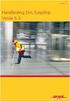 Handleiding e-commerce 1. Inloggen Lees hier de handleiding om van onze e-commerce gebruik te maken! Ga eerst en vooral naar onze website www.dessomville.be en klik in de rechterbovenhoek op Klantenzone.
Handleiding e-commerce 1. Inloggen Lees hier de handleiding om van onze e-commerce gebruik te maken! Ga eerst en vooral naar onze website www.dessomville.be en klik in de rechterbovenhoek op Klantenzone.
INTERNETBOEKHOUDEN HANDLEIDING BANKING MODULE
 INTERNETBOEKHOUDEN HANDLEIDING BANKING MODULE INHOUD INHOUD... 2 INLEIDING... 3 ALVORENS TE STARTEN... 4 UITGAAND BETALINGSVERKEER... 6 Samenstellen werklijst betalingen vanuit de openstaande verrichtingen...
INTERNETBOEKHOUDEN HANDLEIDING BANKING MODULE INHOUD INHOUD... 2 INLEIDING... 3 ALVORENS TE STARTEN... 4 UITGAAND BETALINGSVERKEER... 6 Samenstellen werklijst betalingen vanuit de openstaande verrichtingen...
HANDLEIDING RAPPORTEN
 HANDLEIDING RAPPORTEN Versie 2.0 dd 13/10/2014 Versie 2.1 dd 03/04/2015 Inhoudstabel VAN START MET DE RAPPORTEN... 2 1 EEN TOETS TOEVOEGEN... 3 MOGELIJKHEID 1: PROEVEN PER KLAS... 3 MOGELIJKHEID 2: INVOEREN
HANDLEIDING RAPPORTEN Versie 2.0 dd 13/10/2014 Versie 2.1 dd 03/04/2015 Inhoudstabel VAN START MET DE RAPPORTEN... 2 1 EEN TOETS TOEVOEGEN... 3 MOGELIJKHEID 1: PROEVEN PER KLAS... 3 MOGELIJKHEID 2: INVOEREN
AANDACHT: Na het versturen van je gegevens krijg je van ons dadelijk een bevestigingsmail.
 Producten bestellen Online winkelen en bestellen bij Festarent is eenvoudig en veilig.. Hoe producten bestellen? Om te kunnen bestellen, heb je een 'account' nodig. Deze account bevat je persoonlijke gegevens,
Producten bestellen Online winkelen en bestellen bij Festarent is eenvoudig en veilig.. Hoe producten bestellen? Om te kunnen bestellen, heb je een 'account' nodig. Deze account bevat je persoonlijke gegevens,
Handleiding. My.tentoo voor werkgevers en opdrachtgevers Flexolutions
 Handleiding My.tentoo voor werkgevers en opdrachtgevers Flexolutions Waar kun je een werkbriefje invoeren Nadat je bent ingelogd in my.tentoo ga je naar Werkbriefjes en klik je op Invoeren. Je krijgt dan
Handleiding My.tentoo voor werkgevers en opdrachtgevers Flexolutions Waar kun je een werkbriefje invoeren Nadat je bent ingelogd in my.tentoo ga je naar Werkbriefjes en klik je op Invoeren. Je krijgt dan
STAPSGEWIJS AAN DE SLAG MET HET ONLINE LEDENPROGRAMMA GSF
 Gezinssportfederatie vzw, Troonstraat, 125, 1050 Brussel STAPSGEWIJS AAN DE SLAG MET HET ONLINE LEDENPROGRAMMA GSF Vanaf december 2014 kunnen de GSF-sportclubs hun leden online inschrijven. Dit biedt jou
Gezinssportfederatie vzw, Troonstraat, 125, 1050 Brussel STAPSGEWIJS AAN DE SLAG MET HET ONLINE LEDENPROGRAMMA GSF Vanaf december 2014 kunnen de GSF-sportclubs hun leden online inschrijven. Dit biedt jou
ivat Invoice Gebruikers handleiding 2015 1. Starten Om ivat Invoice te starten, ga naar www.vatat.com Onder my ivat login selecteer ivat Invoice
 ivat Invoice Gebruikers handleiding 2015 1. Starten Om ivat Invoice te starten, ga naar www.vatat.com Onder my ivat login selecteer ivat Invoice Geef uw login en paswoord in. Lees de gebruikdersvoorwaarden
ivat Invoice Gebruikers handleiding 2015 1. Starten Om ivat Invoice te starten, ga naar www.vatat.com Onder my ivat login selecteer ivat Invoice Geef uw login en paswoord in. Lees de gebruikdersvoorwaarden
Manuele berekening decemberafrekening
 Manuele berekening decemberafrekening In een aantal gevallen kan er geen automatische decemberafrekening gebeuren. Je zal dan zelf de decemberafrekening moeten berekenen en registreren in eblox bij de
Manuele berekening decemberafrekening In een aantal gevallen kan er geen automatische decemberafrekening gebeuren. Je zal dan zelf de decemberafrekening moeten berekenen en registreren in eblox bij de
In dit document wordt de installatie procedure beschreven voor het upgraden van HYBO2000 naar versie 1.77
 1. Installatie instructies HYBO2000 V1.77 In dit document wordt de installatie procedure beschreven voor het upgraden van HYBO2000 naar versie 1.77 De upgrade versie (op internet) kan enkel gebruikt worden
1. Installatie instructies HYBO2000 V1.77 In dit document wordt de installatie procedure beschreven voor het upgraden van HYBO2000 naar versie 1.77 De upgrade versie (op internet) kan enkel gebruikt worden
HANDLEIDING. online reserveren van losse tickets
 HANDLEIDING online reserveren van losse tickets Seizoen 2013-2014 1 HANDLEIDING online reserveren van losse tickets Wat heb je nodig om online één of meerdere ckets te reserveren? NOODZAKELIJK: een computer
HANDLEIDING online reserveren van losse tickets Seizoen 2013-2014 1 HANDLEIDING online reserveren van losse tickets Wat heb je nodig om online één of meerdere ckets te reserveren? NOODZAKELIJK: een computer
Instructie BTW-Aangifte
 Instructie BTW-Aangifte Voor de belastingdienst moet u elk kwartaal BTW-aangifte doen. U krijgt hierover elk kwartaal een brief van de belastingdienst met de titel : Aangifte Omzetbelasting. Dit is de
Instructie BTW-Aangifte Voor de belastingdienst moet u elk kwartaal BTW-aangifte doen. U krijgt hierover elk kwartaal een brief van de belastingdienst met de titel : Aangifte Omzetbelasting. Dit is de
Gebruikershandleiding voor de webapplicatie Energieaudit Grote Ondernemingen
 Gebruikershandleiding voor de webapplicatie Energieaudit Grote Ondernemingen Deze gebruikershandleiding helpt u bij het invoeren van de resultaten van een energieaudit in de webapplicatie energieaudit
Gebruikershandleiding voor de webapplicatie Energieaudit Grote Ondernemingen Deze gebruikershandleiding helpt u bij het invoeren van de resultaten van een energieaudit in de webapplicatie energieaudit
VOLLEDIGE BOEKHOUDING
 VOLLEDIGE BOEKHOUDING - 1 - 1 FIN. DAGBOEKEN: INBRENGEN BANKUITTREKSELS Inbrengen van financiële verrichtingen op klanten of leveranciers. Module FINANCIEEL Financiële dagboeken. In te vullen velden: Eindsaldo
VOLLEDIGE BOEKHOUDING - 1 - 1 FIN. DAGBOEKEN: INBRENGEN BANKUITTREKSELS Inbrengen van financiële verrichtingen op klanten of leveranciers. Module FINANCIEEL Financiële dagboeken. In te vullen velden: Eindsaldo
Quicklearn Social Profit Nieuwe medewerker in dienst of bijkomende overeenkomst
 Quicklearn Social Profit Nieuwe medewerker in dienst of bijkomende Surf naar acerta.be/myacerta/nl Geef je gebruikersnaam en paswoord in Bevestig met de knop Aanmelden Klik op Acerta Connect Identificeer
Quicklearn Social Profit Nieuwe medewerker in dienst of bijkomende Surf naar acerta.be/myacerta/nl Geef je gebruikersnaam en paswoord in Bevestig met de knop Aanmelden Klik op Acerta Connect Identificeer
Enerzijds was de extra beveiliging van gegevens die de GDPR ons oplegt een belangrijke drijfveer voor ons als vereniging om de overstap te maken.
 Turnkring Rust Roest Merksplas VZW Opstal 10 2330 Merksplas info@rustroestmerksplas.be www.rustroestmerksplas.be Ondernemingsnummer: BE 0899.598.091 Rekeningnr KBC: BE70 7330 5167 1425 Beste ouder(s),
Turnkring Rust Roest Merksplas VZW Opstal 10 2330 Merksplas info@rustroestmerksplas.be www.rustroestmerksplas.be Ondernemingsnummer: BE 0899.598.091 Rekeningnr KBC: BE70 7330 5167 1425 Beste ouder(s),
Gebruiksaanwijzing voor het (eenvoudige) gratis boekhoudprogramma
 Gebruiksaanwijzing voor het (eenvoudige) gratis boekhoudprogramma Nadat u het bestand hebt gedownload kunt u het bestand openen indien u Excel op uw computer hebt geïnstalleerd. U ziet nu het hieronder
Gebruiksaanwijzing voor het (eenvoudige) gratis boekhoudprogramma Nadat u het bestand hebt gedownload kunt u het bestand openen indien u Excel op uw computer hebt geïnstalleerd. U ziet nu het hieronder
1. DOEL 2. VOORBEREIDING. Werkvoorschrift WV01-1/6. Raad van Bestuur Handleiding Debetnota Datum: 15/05/2005
 Werkvoorschrift WV01-1/6 1. DOEL Dit werkvoorschrift beschrijft hoe het basisdocument voor het opmaken van een factuur, hierna genoemd Debetnota moet ingevuld worden. Het document kan van het internet
Werkvoorschrift WV01-1/6 1. DOEL Dit werkvoorschrift beschrijft hoe het basisdocument voor het opmaken van een factuur, hierna genoemd Debetnota moet ingevuld worden. Het document kan van het internet
Bij de maximumfactuur wordt er een onderscheid gemaakt tussen de scherpe en minder scherpe maximumfactuur.
 Maximumfactuur Inhoud 1 Inleiding... 1 2 Opzet in Count-e... 2 2.1 Bedragen maximumfactuur... 2 2.2 Aanduiden kleuter of lager onderwijs... 2 2.3 Beheer artikelen... 3 3 Rapportering en opvolging bedragen
Maximumfactuur Inhoud 1 Inleiding... 1 2 Opzet in Count-e... 2 2.1 Bedragen maximumfactuur... 2 2.2 Aanduiden kleuter of lager onderwijs... 2 2.3 Beheer artikelen... 3 3 Rapportering en opvolging bedragen
Gebruikershandleiding. Ouder Login TSO De Kring
 Gebruikershandleiding Ouder Login TSO De Kring Gebruikershandleiding ouder login Maakt u gebruik van of wilt u gebruik maken van de tussenschoolse opvang op PCBS De Kring, dan kunt u zich via de website
Gebruikershandleiding Ouder Login TSO De Kring Gebruikershandleiding ouder login Maakt u gebruik van of wilt u gebruik maken van de tussenschoolse opvang op PCBS De Kring, dan kunt u zich via de website
INHOUD : 1. Inloggen. 2.1. Invoer van de aangifte 2014 : Opstart nieuwe aangifte
 AR-CO Handleiding «Aangifte van opdrachten 2014» (30/01/2015) Pagina 1 van 8 Inloggen Invoer van de aangifte 2014 : Opstart nieuwe aangifte Nieuwe opdrachten invoeren EN/OF reeds eerder ingevoerde lopende
AR-CO Handleiding «Aangifte van opdrachten 2014» (30/01/2015) Pagina 1 van 8 Inloggen Invoer van de aangifte 2014 : Opstart nieuwe aangifte Nieuwe opdrachten invoeren EN/OF reeds eerder ingevoerde lopende
online reserveren van LOSSE TICKETS
 HANDLEIDING online reserveren van LOSSE TICKETS 1 HANDLEIDING online reserveren van losse tickets Wat heb je nodig om online één of meerdere tickets te reserveren? NOODZAKELIJK: een computer (of tablet)
HANDLEIDING online reserveren van LOSSE TICKETS 1 HANDLEIDING online reserveren van losse tickets Wat heb je nodig om online één of meerdere tickets te reserveren? NOODZAKELIJK: een computer (of tablet)
HANDLEIDING BOEKHOUD- EN RAPPORTERINGSPROGRAMMA.
 HANDLEIDING BOEKHOUD- EN RAPPORTERINGSPROGRAMMA http://www.vlaamse-bedrijfssport.be/boekhouding VERSIE DECEMBER 2010 1 1. INLEIDING Op vraag van de boekhoudcentra heeft VLB een eenvoudig boekhoud- en rapporteringsprogramma
HANDLEIDING BOEKHOUD- EN RAPPORTERINGSPROGRAMMA http://www.vlaamse-bedrijfssport.be/boekhouding VERSIE DECEMBER 2010 1 1. INLEIDING Op vraag van de boekhoudcentra heeft VLB een eenvoudig boekhoud- en rapporteringsprogramma
Instellingen orders met margeregeling (mogelijk vanaf SnelStart Nota 3). Stap 1: Verkoopsjabloon voor de margeregeling:
 Versie: 1209121 Pagina 1 van 5 Instellingen orders met margeregeling (mogelijk vanaf SnelStart Nota 3). Voordat u orders waarbij de margeregeling van toepassing is kunt invoeren dienen er: artikelomzetgroepen,
Versie: 1209121 Pagina 1 van 5 Instellingen orders met margeregeling (mogelijk vanaf SnelStart Nota 3). Voordat u orders waarbij de margeregeling van toepassing is kunt invoeren dienen er: artikelomzetgroepen,
1. Hoe registreer ik mijzelf (en eventuele partner) op de site?
 Inhoudsopgave 1. Hoe registreer ik mijzelf (en eventuele partner) op de site?... 2 2. Hoe vraag ik een nieuw wachtwoord aan?... 4 3. Hoe gebeurt de aanvraag voor buitenschoolse kinderopvang voor opvang
Inhoudsopgave 1. Hoe registreer ik mijzelf (en eventuele partner) op de site?... 2 2. Hoe vraag ik een nieuw wachtwoord aan?... 4 3. Hoe gebeurt de aanvraag voor buitenschoolse kinderopvang voor opvang
Er moet echter geen factuur uitgereikt worden aan particulieren. Een bonnetje volstaat dan.
 36. FACTUUR EN CREDITNOTA 36.1. De factuur De factuur is een document waarop wordt uitgerekend hoeveel er voor de geleverde goederen moet betaald worden. Ze wordt opgesteld door de verkoper en is bestemd
36. FACTUUR EN CREDITNOTA 36.1. De factuur De factuur is een document waarop wordt uitgerekend hoeveel er voor de geleverde goederen moet betaald worden. Ze wordt opgesteld door de verkoper en is bestemd
In dit document geven we je een aantal praktische tips voor het gebruik van dit kasboek. In deze uitleg vind je volgende onderdelen:
 Richtlijnen bij het gebruik van het KLJkasboek Inleiding Hallo kassier! Dit kasboek is kant en klaar voor gebruik, je hoeft niet veel (of niets) van excel te kennen om er onmiddellijk mee aan de slag te
Richtlijnen bij het gebruik van het KLJkasboek Inleiding Hallo kassier! Dit kasboek is kant en klaar voor gebruik, je hoeft niet veel (of niets) van excel te kennen om er onmiddellijk mee aan de slag te
Stappenplan I-rent. Inloggen
 Stappenplan I-rent Vanaf januari 2017 kan je reserveren voor het buurthuis, Rockhok of jeugdcentrum via het online platform I-rent. In deze handleiding kan je terugvinden hoe je kan inloggen, een reservatie
Stappenplan I-rent Vanaf januari 2017 kan je reserveren voor het buurthuis, Rockhok of jeugdcentrum via het online platform I-rent. In deze handleiding kan je terugvinden hoe je kan inloggen, een reservatie
De eerste stappen in uw Klantenruimte
 0 De eerste stappen in uw Klantenruimte Inhoud 1. Hoe gaat u van start?... 2 2. Uw persoonlijke gegevens... 4 3. Uw Klantenruimte - Home... 5 4. Uw Klantenruimte - Onderneming... 6 4.1 Mijn organisatie...
0 De eerste stappen in uw Klantenruimte Inhoud 1. Hoe gaat u van start?... 2 2. Uw persoonlijke gegevens... 4 3. Uw Klantenruimte - Home... 5 4. Uw Klantenruimte - Onderneming... 6 4.1 Mijn organisatie...
Hieronder volgt een korte beschrijving van de werking van de website van horecalonen en de loonstrookgigant. Hierna genoemd de loonstrookgigant.
 HANDLEIDING Hieronder volgt een korte beschrijving van de werking van de website van horecalonen en de loonstrookgigant. Hierna genoemd de loonstrookgigant. Algemene zaken: Met de TAB toets gaat u een
HANDLEIDING Hieronder volgt een korte beschrijving van de werking van de website van horecalonen en de loonstrookgigant. Hierna genoemd de loonstrookgigant. Algemene zaken: Met de TAB toets gaat u een
Dubieuze debiteuren. Inhoudsopgave
 Dubieuze debiteuren Inhoudsopgave 1. Afboeking Dubieuze Debiteuren... 2 1.1. Algemene rekeningen instellen... 2 1.2. Groepsgewijze afboeking... 3 1.3. Individuele afboeking dubieuze debiteuren... 6 2.
Dubieuze debiteuren Inhoudsopgave 1. Afboeking Dubieuze Debiteuren... 2 1.1. Algemene rekeningen instellen... 2 1.2. Groepsgewijze afboeking... 3 1.3. Individuele afboeking dubieuze debiteuren... 6 2.
Voor het verwerken van vooruit- en/of aanbetalingen in de facturering dient u velden aan te maken in de verkoopsjabloon.
 Pagina 1 van 8 Vooruitbetalingen/aanbetalingen verwerken in de facturering Voor het verwerken van vooruit- en/of aanbetalingen in de facturering dient u velden aan te maken in de verkoopsjabloon. Open
Pagina 1 van 8 Vooruitbetalingen/aanbetalingen verwerken in de facturering Voor het verwerken van vooruit- en/of aanbetalingen in de facturering dient u velden aan te maken in de verkoopsjabloon. Open
WINexpert+ Boekhouding
 Centrum voor Informatica, Research en Ontwikkeling bvba Beukendreef 15, 9080 Lochristi, Telefoon: 09 / 355.76.37, email: info@ciro.be WINexpert+ Boekhouding Inhoudsopgave BTW - afrekening: 1. Afrekening
Centrum voor Informatica, Research en Ontwikkeling bvba Beukendreef 15, 9080 Lochristi, Telefoon: 09 / 355.76.37, email: info@ciro.be WINexpert+ Boekhouding Inhoudsopgave BTW - afrekening: 1. Afrekening
Handleiding Jaarrekening - 1 -
 - 1 - Handleiding 1 Investeringsfiches...3 1.1 Investeringsfiche aanmaken = planning... 3 1.2 Boeken op investeringsrekeningen = uitvoering... 5 1.3 Investeringsfiches afdrukken... 6 2...8 2.1 Voorbereidingen
- 1 - Handleiding 1 Investeringsfiches...3 1.1 Investeringsfiche aanmaken = planning... 3 1.2 Boeken op investeringsrekeningen = uitvoering... 5 1.3 Investeringsfiches afdrukken... 6 2...8 2.1 Voorbereidingen
HANDLEIDING O F F E R T E S
 HANDLEIDING O F F E R T E S 1 Algemene werking De fertemodule van Wings laat u toe om op een eenvoudige manier een ferte samen te stellen en indien gewenst te verwerken naar een order. De gebruiker kan
HANDLEIDING O F F E R T E S 1 Algemene werking De fertemodule van Wings laat u toe om op een eenvoudige manier een ferte samen te stellen en indien gewenst te verwerken naar een order. De gebruiker kan
Opening nieuw boekjaar
 Opening nieuw boekjaar Het is mogelijk om een nieuw boekjaar te openen in Sage DBFACT zonder het vorige boekjaar af te sluiten. Dit kan via de volgende procedure (menu 3.7). 1. Jaartal van het nieuwe boekjaar
Opening nieuw boekjaar Het is mogelijk om een nieuw boekjaar te openen in Sage DBFACT zonder het vorige boekjaar af te sluiten. Dit kan via de volgende procedure (menu 3.7). 1. Jaartal van het nieuwe boekjaar
Dubieuze debiteuren & Opvolging klanten
 Dubieuze debiteuren & Opvolging klanten Inhoudsopgave 1. Dubieuze debiteuren... 2 1.1. Afboeken Openstaande facturen... 2 1.1.1. Individuele afboeking... 2 1.1.2. Globale afboeking... 2 1.1.3. De klant
Dubieuze debiteuren & Opvolging klanten Inhoudsopgave 1. Dubieuze debiteuren... 2 1.1. Afboeken Openstaande facturen... 2 1.1.1. Individuele afboeking... 2 1.1.2. Globale afboeking... 2 1.1.3. De klant
Afsprakenprogramma KEURING HANDLEIDING
 Afsprakenprogramma KEURING HANDLEIDING Index 1. Toegang tot het programma... 3 2. Module te gebruiken door klanten via internet... 4 2.1 Registratie door de klant... 4 2.1.1 Scherm 2 Algemeen Registratiescherm...
Afsprakenprogramma KEURING HANDLEIDING Index 1. Toegang tot het programma... 3 2. Module te gebruiken door klanten via internet... 4 2.1 Registratie door de klant... 4 2.1.1 Scherm 2 Algemeen Registratiescherm...
